SteamにはSteamで配信されていないゲームやソフトウェアをライブラリに登録して、Steamクライアントから起動できる機能が実装されています。この機能はSteamクライアントをプログラムランチャーとして使うだけではなく、コントローラー設定やオーバーレイといったSteamの機能をSteam以外のゲームでも利用できるようになる点が非常に便利です。
クライアント左上のメニュー内「ゲーム」から「非Steamゲームをマイライブラリに追加」、
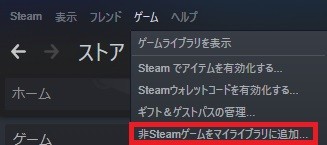
またはクライアント左下の「ゲームを追加」のメニューから「非Steamゲームを追加」をクリックします。
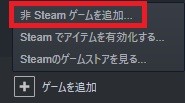
登録したいゲーム(ソフトウェア)を選択して「選択したプログラムを追加」をクリックすると登録完了です。リストにない場合は参照から直接exeファイルを指定するとリストに追加されます。
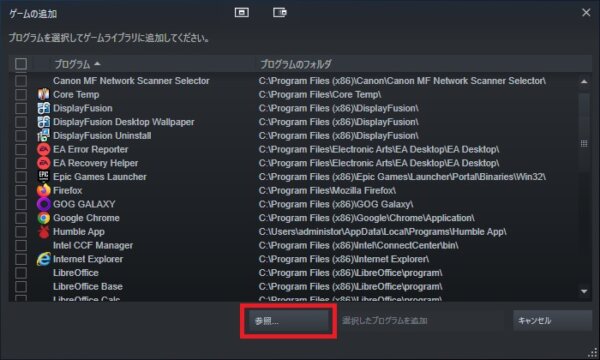
Humble BundleのHumble appからインストールしているForagerをSteamライブラリに登録してみました。Steamでも所持しているため2つ並んでいますが下側がHumble appのものです。コントローラーのボタン変更やSteamオーバーレイのスクリーンショット機能も問題なく使用できるのを確認しました。ライブラリから削除する場合は右クリックメニュー内から行いましょう。
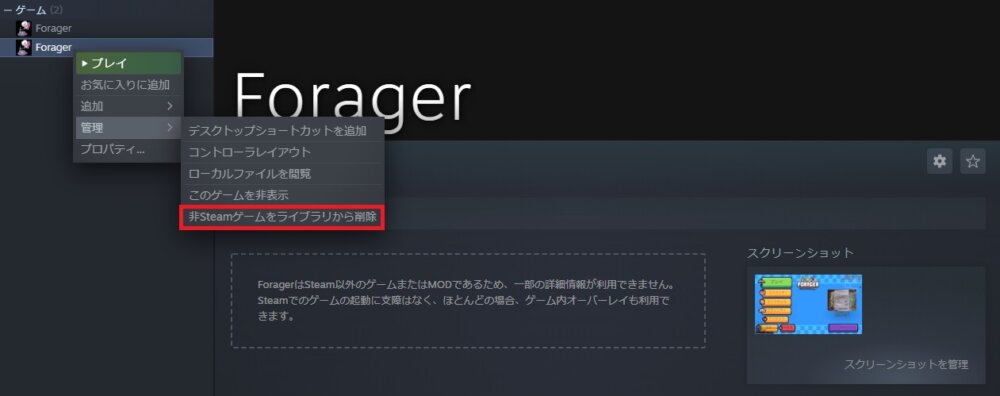
Steamのコントローラー設定に関してはこちらの記事で詳しく解説しています。
あわせて読みたい


Steamのコントローラー設定方法を徹底解説
本記事では、Steamに標準搭載されているコントローラー設定機能の詳細な利用方法について解説します。単純なボタン配置の変更だけでなく、連射機能や複数ボタンの同時押...








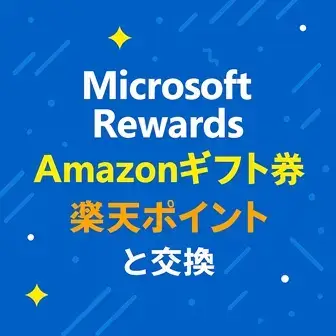





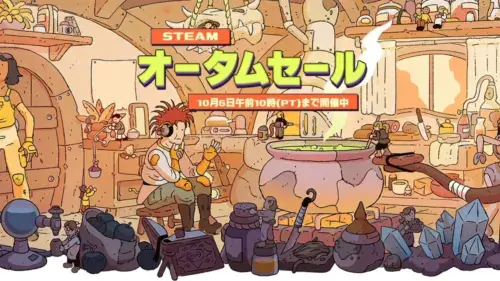

コメント
コメント一覧 (1件)
Epicgames版のAmong UsをSteamで起動する際にアカウントエラーが発生してしまいます。
やはりランチャーを経由してアカウント情報を読み込むようなゲームでは厳しいのでしょうか?